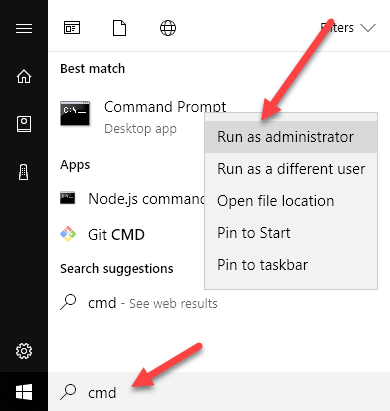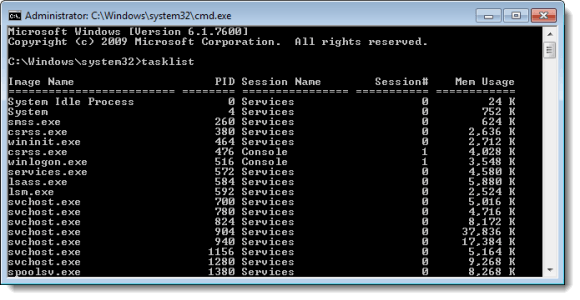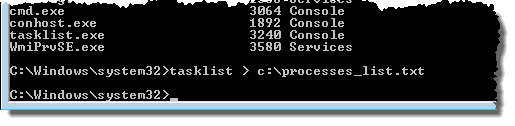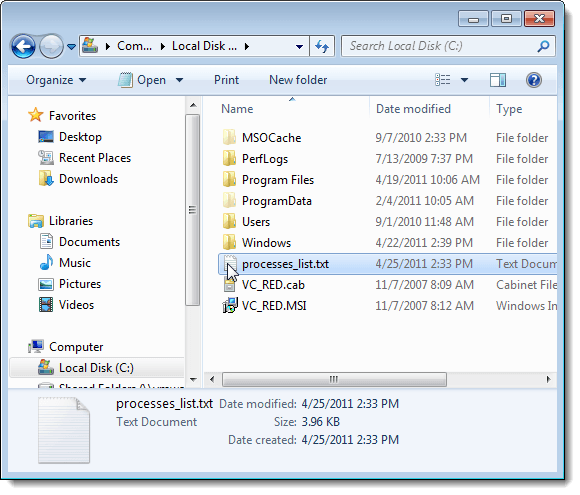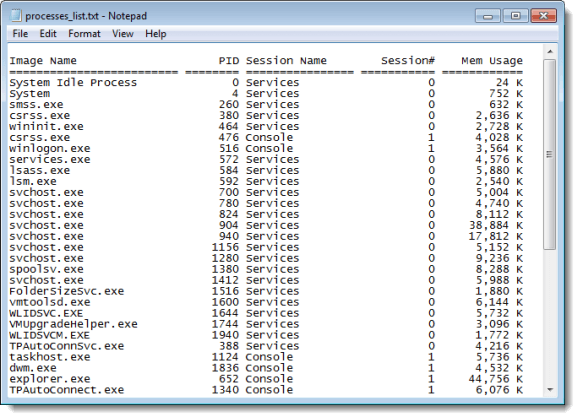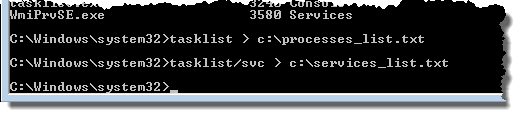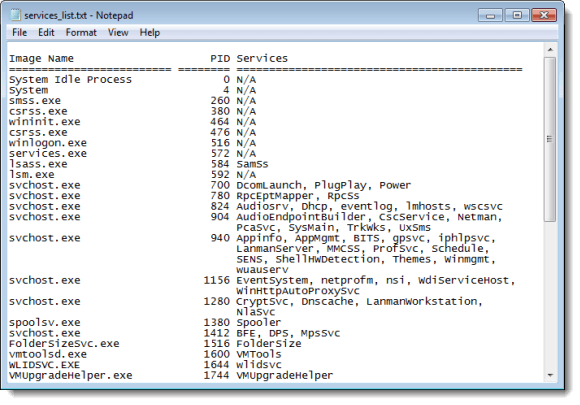Wenn Sie eine Liste der auf Ihrem Computer ausgeführten Prozesse anzeigen möchten und Sie entweder Task-Managernicht öffnen können oder die Liste drucken möchten, haben wir ein einfaches Verfahren, das dies ermöglicht Sie erstellen eine Liste der laufenden Prozesse und schreiben sie in eine Textdatei. Die Liste enthält die PID(Prozess-ID) und die Speichernutzung für jeden Prozess.
Diese unten beschriebene Prozedur funktioniert in allen Windows-Versionen von XP bis Windows 10.
Liste der Prozesse generieren
Um eine Liste der laufenden Prozesse zu generieren, öffnen Sie die Eingabeaufforderung als Administrator. Klicken Sie dazu auf Start, geben Sie cmdein und klicken Sie dann mit der rechten Maustaste auf Eingabeaufforderung und wählen Sie Als Administrator ausführen.
Um die Liste der laufenden Prozesse direkt im Fenster Eingabeaufforderunganzuzeigen, geben Sie an der Eingabeaufforderung die folgende Zeile ein und drücken Sie Enter.
tasklist
Eine nette Tabelle mit Überschriften zeigt alle laufenden Prozesse an.
Um die Tabelle laufender Prozesse in eine Textdatei zu schreiben, geben Sie an der Eingabeaufforderung die folgende Zeile ein und drücken Enter.
tasklist > c:\processes_list.txt
HINWEIS:Der obige Befehl speichert eine Datei namens processes_list.txtauf C:. Wenn Sie die Datei unter einem anderen Namen an einem anderen Speicherort speichern möchten, geben Sie den vollständigen Pfad des gewünschten Speicherorts ein und geben Sie einen anderen Dateinamen ein.
In unserem Beispiel wird die Datei processes_list.txtin das Stammverzeichnis des Laufwerks C:geschrieben.
Die Tabelle der laufenden Prozesse steht im Textdateiformat zur Verfügung, sodass Sie die Informationen aus einem Texteditor wie z. B. Editor drucken können.
Sie können auf dieselbe Weise auch eine Liste der laufenden Dienste generieren. Geben Sie dazu an der Eingabeaufforderung die folgende Zeile ein und drücken Sie Eingabe.
tasklist/svc > c:\services_list.txt
HINWEIS:Sie können das auch tun Ändern Sie den Pfad und den Dateinamen wie gewünscht.
Eine Tabelle zeigt die Liste der Services mit den zugehörigen PIDs an.
HINWEIS:Dies ist eine gute Möglichkeit, herauszufinden, welche Dienste von den verschiedenen Instanzen der Datei svchost.exegehostet werden. Svchost.exeist ein Prozess, der andere Dienste zum Ausführen verschiedener Funktionen hostet und mehrere Instanzen von svchost.exegleichzeitig ausführen kann. Weitere Informationen zu svchost.exefinden Sie in unserem Beitrag 6.
Dieses Verfahren kann sich als nützlich erweisen, wenn Sie einen Prozess beenden müssen und ein Virus den Task-Managerdaran hindert, geöffnet zu werden. Sie können die Liste der ausgeführten Prozesse in der Eingabeaufforderung generieren, die PIDfür den Prozess abrufen, den Sie beenden möchten, und dann den Befehl taskkillverwenden, um den Prozess zu beenden. Geben Sie an der Eingabeaufforderung die folgende Zeile ein, um weitere Informationen zur Verwendung des Befehls taskkillzu erhalten.
taskkill /?
Lesen Sie auch unseren Beitrag zur Verwendung von Befehlszeile, um einen Prozess zu beenden, um nicht reagierende Prozesse einfach zu beenden. Viel Spaß!